

如何转换Keil工程为ECloudIDE工程
描述
3.1 转换插件使用方法
由于市面上绝大部分STM32教程是基于Keil软件教学,而ECloudIDE是基于GCC编译器( gcc-arm -none-eabi),两者在工程管理上存在一些差异,无法直接使用,我们团队提供了一个转换插件用与将Keil工程转换成ECloudIDE工程。
目前该插件只支持Keil5软件和STM32F10x系列芯片,其他芯片还在抓紧测试验证中...,这里一"实验3 按键实验"为例演示如何转换Keil工程为ECloudIDE工程
第一步:复制"keil2platformio"插件到工程目录下
第二步: 运行""插件
进入到实验代码路径中,运行"keil2platformio/keil2platformio.py"文件, ./USER/为xx.uvprojx文件所在目录
运行完后会出现下面效果

图3.3 正常运行keil2platformio.py转换keil5工程效果
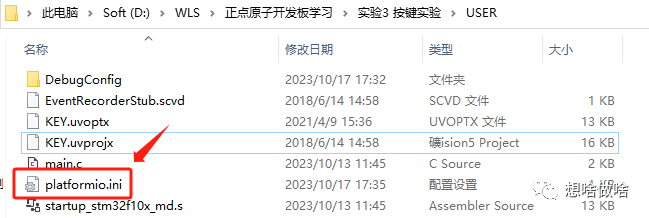
图3.4 成功转换keil5生成的platformio.ini文件
第三步:打包上传代码至ECloudIDE
将生成在USER下的platfomio.ini文件拷贝的本实验文件的主目录下,如图3.5所示,然后将其压缩成xx.zip文件
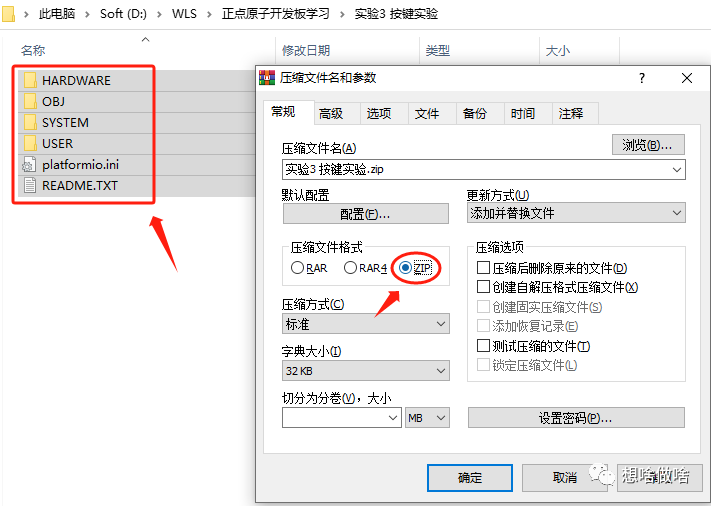
图3.5 更改platformio.ini文件位置,并压缩成xx.zip文件
第四步:修改编译错误
修改位置1:
将第36行的"+"修改为"+"
[platformio]
include_dir = .
src_dir = .
[env:KEY]
platform = ststm32
framework = cmsis
board = genericSTM32F103RB
build_flags =
-IHARDWARE/LED
-ISYSTEM/delay
-ISYSTEM/sys
-ISYSTEM/usart
-IUSER
-ISTM32F10x_FWLib/inc
-ICORE
-IHARDWARE/KEY
-IHARDWARE/BEEP
-D__nop=__NOP
build_src_filter =
-< * >
+< startup_stm32f10x_md.s >
+< USER/main.c >
+< HARDWARE/LED/led.c >
+< HARDWARE/KEY/key.c >
+< HARDWARE/BEEP/beep.c >
+< SYSTEM/delay/delay.c >
+< SYSTEM/sys/sys.c >
+< SYSTEM/usart/usart.c >
+< README.TXT >
修改位置2:
出现图3.6所示错误时,需要将stm32f10x.h中的"#define STM32F10X_MD"宏定义打开,然后再次编译

图3.6 提示stm32f10x.h错误

图3.7 芯片类型宏定义选项
修改位置3:
出现如图3.8所示语法错误时,需要将keil编译器识别的汇编语法全部修改为gcc所能识别的语法
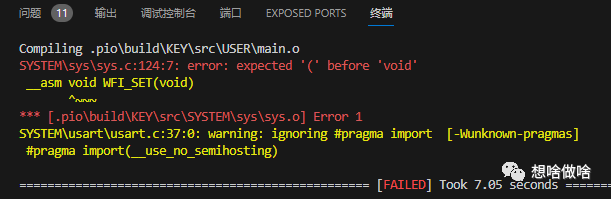
图3.8 汇编语法错误
修改前sys.c文件中的keil能识别的汇编语句,位于文件第124~144
//THUMB指令不支持汇编内联
//采用如下方法实现执行汇编指令WFI
__asm void WFI_SET(void)
{
WFI;
}
//关闭所有中断
__asm void INTX_DISABLE(void)
{
CPSID I;
}
//开启所有中断
__asm void INTX_ENABLE(void)
{
CPSIE I;
}
//设置栈顶地址
//addr:栈顶地址
__asm void MSR_MSP(u32 addr)
{
MSR MSP, r0 //set Main Stack value
BX r14
}
修改后sys.c文件中的gcc能识别的汇编语句
//THUMB指令不支持汇编内联
//采用如下方法实现执行汇编指令WFI
void WFI_SET(void)
{
asm("WFI");
}
//关闭所有中断
void INTX_DISABLE(void)
{
asm("CPSID I");
}
//开启所有中断
void INTX_ENABLE(void)
{
asm("CPSIE I");
}
//设置栈顶地址
//addr:栈顶地址
void MSR_MSP(u32 addr)
{
asm("MSR MSP, r0"); //set Main Stack value
asm("BX r14");
}
第五步:编译下载

图3.9 编译工程

图3.10 下载工程
到这里我们就完成了按键实验Keil工程到ECloudIDE工程的转换,其它例子也都可以按照这个方法来进行
-
使用RASC生成Keil工程2025-05-15 996
-
转:STM32 IAR工程->Keil MDK转换详解2012-02-03 7442
-
keil创建多工程工作空间2019-08-21 2488
-
DAVE工程转成keil工程引脚配置怎么改?2019-11-18 3413
-
RISC-V MCU开发 (十一):跨内核工程转换2021-10-15 3297
-
分享个keil/IAR的bin文件转换器,可以在keil工程中直接调用2022-01-10 6401
-
如何将rtthread studio工程转成keil工程?2023-09-03 4196
-
LPC17XX_Keil工程模板2016-01-12 861
-
keil5如何建工程2016-07-14 848
-
Keil4-建立STM32工程详解2018-02-03 1573
-
VS CODE下使用KEIL ASSISTANT编辑KEIL工程文件结构2021-11-21 2075
-
STM32Keil工程模板创建(详细配图)2021-11-25 858
-
RISC-V MCU开发 (十 一):跨内核工程转换2021-12-07 822
-
keil5新建STM32工程文件--理论篇(以STM32F103为例)2021-12-08 884
-
KEIL5如何打开KEIL4的GD工程2024-01-11 2074
全部0条评论

快来发表一下你的评论吧 !

